excel图表如何添加辅助线(图表里加线怎么加)
1086
2022-09-08

wps文字怎样调整表格内文字间距(wps怎么调整表格和文字的间距)
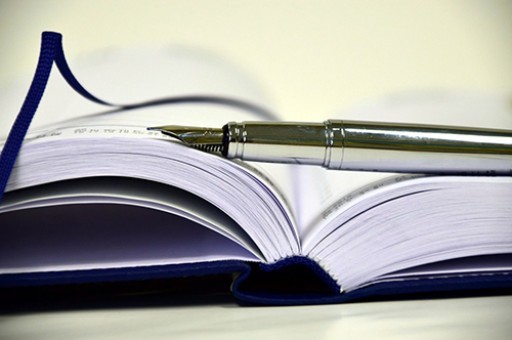
你知道在wps表格里怎样 吗?对于刚从其它版本转型过来的应该就不会太懂吧,没关系下面就让小编告诉你wps文字调整表格内文字间距 的方法。
wps文字调整表格内文字间距的方法
将需要的文字复制粘贴到对应的表格内,因为表格内的文字内容默认的行间距为单倍行距,所以内容显示不完全。
现在开始对该表格内的文字内容调整行间距。首先将光标移至该表格(即标注的红色单元格)左侧边框处,待光标变成右斜上实心箭头,单击鼠标左键则选中整个表格内的文字内容,此时整个文字内容变为蓝色阴影(此步骤中方法可以选中表格内全部文字内容,而鼠标直接选文字内容则只能选中看到的文字部分)。
找到工具栏中“开始”→“段落”→“行距”,打开“行距”选项。
点击“行距”中的“其他(M)”,打开“段落”属性框,然后首先将“行距”设置为“固定值”,再反复调整“设置值”内的“磅”值大小来选择合适的行间距,直至调整为自己满意的状态。
wps文字如何调整表格内文字间距
版权声明:本文内容由网络用户投稿,版权归原作者所有,本站不拥有其著作权,亦不承担相应法律责任。如果您发现本站中有涉嫌抄袭或描述失实的内容,请联系我们jiasou666@gmail.com 处理,核实后本网站将在24小时内删除侵权内容。